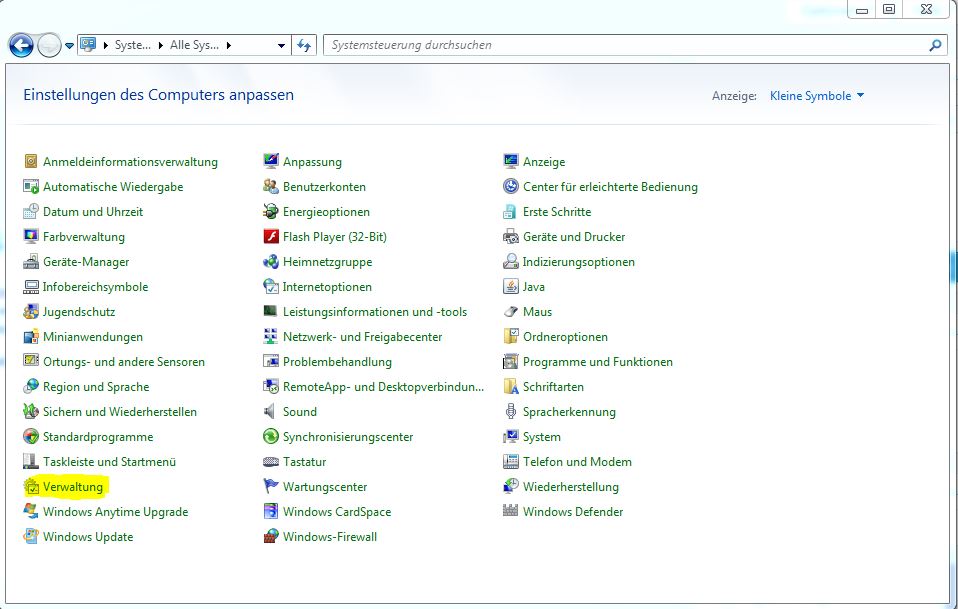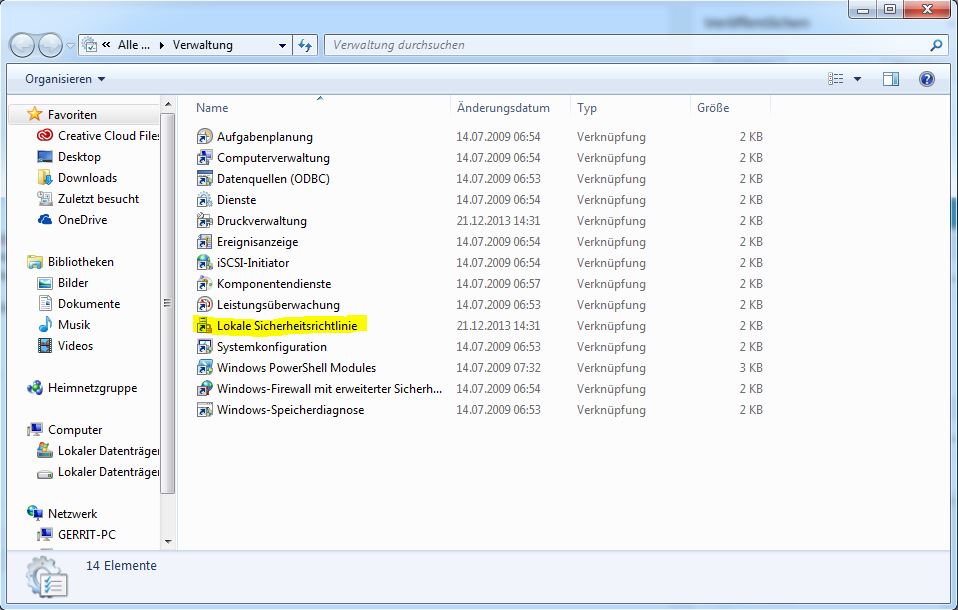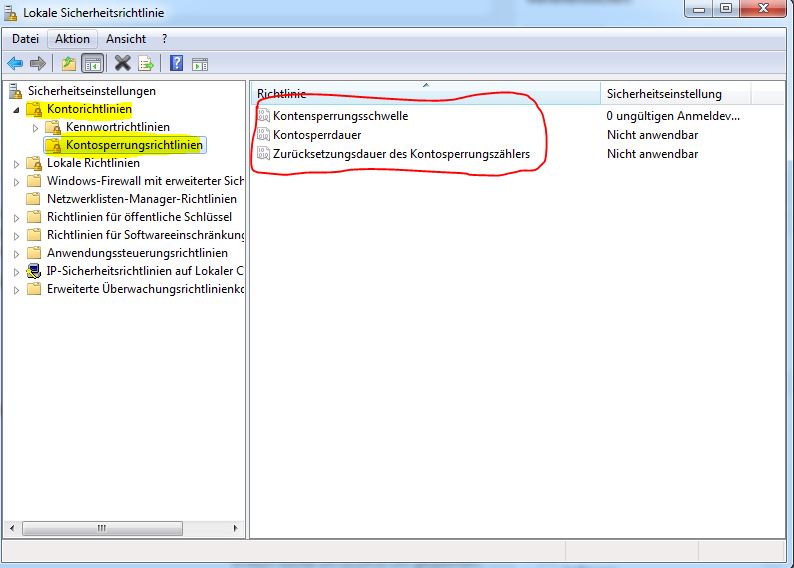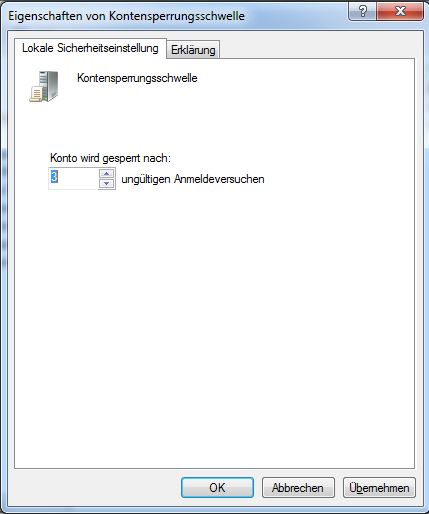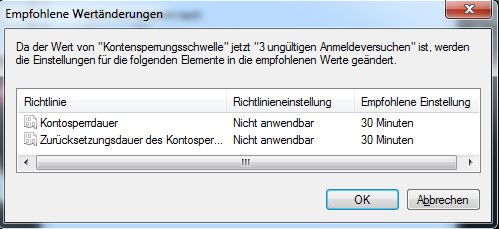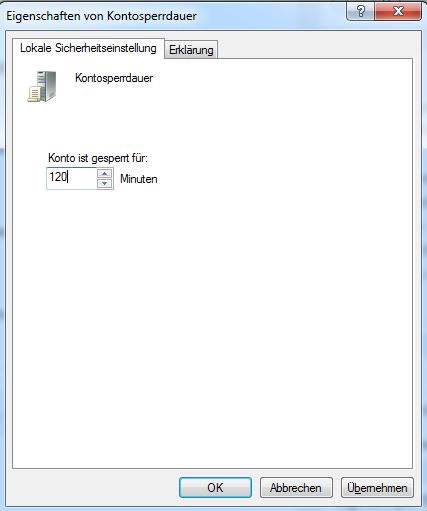Sicherheit ist ein riesen Thema was die Computerwelt betrifft. Viele Nutzer beklagen sich, dass jemand sich in das Windowssystem „gehackt“ hat bzw. das Passwort knacken konnte z.B. durch Brute-Force-Attacken oder ähnlichem. Um so etwas zu vermeiden stellt Windows eine sehr interessante Funktion zur Verfügung. Hierbei kann über die Systemsteuerungen eine begrenzte Anzahl an Kennwortversuchen eingestellt werden. Hat jemand alle Versuche genutzt und sie waren falsch, verweigert das System für eine bestimmte Zeit, die selber festgelegt werden kann, die Kennworteingabe. Für diese Anleitung wird Windows 7 Professional 64-Bit genutzt.
Als erstes geht ihr auf „Start –> Systemsteuerungen“ und dann auf den Eintrag „Verwaltung“ (engl. „Administrative Tools“). Sollte die Ansicht nicht so aussehen wie auf dem Bild, könnt ihr einfach oben rechts die Ansicht wechseln.
Es öffnet sich ein weiteres Fenster. Hier geht ihr auf den Eintrag „Lokale Sicherheitsrichtlinie“ (engl. „Local Security Policy“).
Nun wird Euch eine Art Explorer angezeigt. Klickt auf den Pfeil vor „Kontorichtlinien“ (engl. „Account Policies“) um die Unterkategorien anzuzeigen. Wählt die Unterkategorie „Kontosperrungsrichtlinien“ (engl. „Account Lockout Policy“). Rechts seht ihr nun drei weitere Einträge.
Klickt nun auf den ersten Eintrag „Kontensperrungsschwellen“ (engl. „Account Lockout Duration“). In diesem Fenster stellt ihr die Anzahl an Anmeldeversuchen ein, bis das System sich für eine Zeit lang sperrt und Anmeldeversuche verweigert.
Bestätigt dann mit „Übernehmen“ und es poppt ein Fenster auf. Es werden Euch die Werte für die zeitliche Sperre vom System empfohlen. Einfach mit „OK“ bestätigen und das Fenster für die Anzahl der Versuche schließen. Die Zeit ändern wir natürlich noch.
Um die Sperrdauer zu ändern, klickt auf den zweiten Eintrag „Kontosperrdauer“ (engl. „Account Lockout Threshold“). Gebt nun Euren gewünschten Wert in das Feld ein. Der maximale Wert ist 99.999 Minute das entspricht ca. 1.666,65 Stunden und das sind ca. 70 Tage, also ein kleines bisschen übertrieben :-). Setzt ihr den Wert auf 0, ist das Konto so lange gesperrt, bis ein Administrator es wieder entsperrt.
Auch hier einfach mit Übernehmen bestätigen.
Das war’s schon! So könnt ihr Euch vor unbefugtem Zugriff schützen. Um diesen Sicherheitsmechanismus wieder zu deaktivieren, müsst ihr lediglich bei Kontensperrungsschwelle den Wert „0“ eingeben und alles wird deaktiviert.